在日常生活中,Word作为一款强大的文字处理软件,被广泛应用于各种文档的编辑和制作。有时候电脑无法正常使用Word,这给我们的工作和学习带来了极大的不便。小编将为您详细介绍电脑不能使用Word的常见原因及解决方法,帮助您快速恢复Word的使用。
一、检查Word软件是否已安装
我们需要确认电脑是否已经安装了Word软件。以下是检查Word安装状态的步骤:
- 打开开始菜单,在搜索框中输入Word。
- 如果搜索结果中出现了Word应用程序,说明Word已安装。
- 如果搜索结果中没有出现Word,说明Word未安装或安装出现问题。
二、检查Word软件是否已激活
即使Word已安装,如果未激活,也可能导致无法使用。以下是检查Word激活状态的步骤:
- 打开Word软件,点击文件菜单。
- 在左侧菜单中选择账户。
- 查看产品密钥和状态信息,确认Word是否已激活。
三、检查系统兼容性
有些情况下,电脑无法使用Word可能是由于系统兼容性问题。以下是检查系统兼容性的步骤:
- 打开控制面板,点击系统和安全。
- 选择系统,查看电脑的操作系统版本。
- 确认Word软件的版本与操作系统版本兼容。
四、检查电脑内存和处理器
电脑内存和处理器性能不足也可能导致Word无法正常使用。以下是检查电脑性能的步骤:
- 打开控制面板,点击系统和安全。
- 选择系统,查看电脑的内存和处理器信息。
- 确认电脑的内存和处理器性能满足Word软件的要求。
五、检查Word软件是否损坏
如果以上步骤都无法解决问题,可能是Word软件本身损坏。以下是修复Word软件的步骤:
- 打开控制面板,点击程序。
- 选择程序和功能。
- 找到Microsoft Office Word,点击更改。
- 选择修复选项,按照提示完成修复过程。
六、重装Word软件
如果以上方法都无法解决问题,可以考虑重装Word软件。以下是重装Word软件的步骤:
- 打开控制面板,点击程序。
- 选择程序和功能。
- 找到Microsoft Office Word,点击卸载。
- 按照提示完成卸载过程。
- 重新下载Word软件,并按照安装向导完成安装。
七、检查电脑病毒和恶意软件
电脑感染病毒或恶意软件也可能导致Word无法使用。以下是检查电脑病毒和恶意软件的步骤:
- 打开杀毒软件,进行全盘扫描。
- 根据杀毒软件的提示,清除病毒和恶意软件。
- 重启电脑,检查Word是否恢复正常。
八、寻求专业帮助
如果以上方法都无法解决问题,建议您寻求专业技术人员帮助。他们可以为您诊断电脑问题,并提供针对性的解决方案。
电脑不能使用Word的原因有很多,但只要我们按照上述方法逐一排查,相信您一定能够找到解决问题的方法。希望小编能对您有所帮助,祝您工作顺利,学习愉快!